Κατά την εγγραφή μιας οθόνης υπολογιστή, πρέπει να είναι απλή η χρήση ενός εύχρηστου προγράμματος όπως το Screencast-O-Matic. Έτσι, σε αυτή τη συζήτηση, θα αντιμετωπίσουμε το Screencast-O-Matic, συμπεριλαμβανομένων των χαρακτηριστικών, των πλεονεκτημάτων, των μειονεκτημάτων του και πολλά άλλα. Με αυτό, θα σας δοθεί η ευκαιρία να έχετε καλύτερη εικόνα του λογισμικού. Λοιπόν, τι περιμένεις? Αρχίστε να διαβάζετε την ανάρτηση και ελέγξτε όλες τις πληροφορίες σχετικά με Screencast-O-Matic.
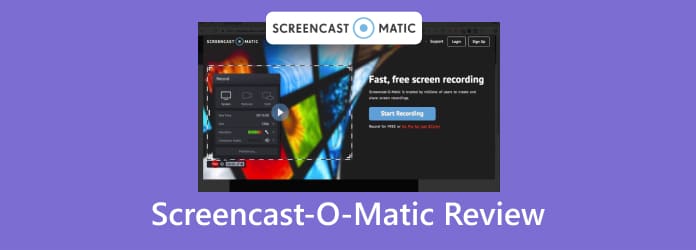
Πίνακας περιεχομένων
- Μέρος 1. Κορυφαία 5 δωρεάν λογισμικό αναπαραγωγής Blu-ray για Windows και Mac
- Μέρος 2. Σε ποιες περιπτώσεις χρησιμοποιείται το Screencast-O-Matic
- Μέρος 3. Χαρακτηριστικά και πλεονεκτήματα του Screencast-O-Matic
- Μέρος 4. Screencast-O-Matic Πλεονεκτήματα και μειονεκτήματα
- Μέρος 5. Τιμολόγηση Screencast-O-Matic
- Μέρος 6. Πώς να ξεκινήσετε στο Screencast-O-Matic
- Μέρος 7. Καλύτερη εναλλακτική λύση στο Screencast-O-Matic
- Μέρος 8. Συχνές ερωτήσεις σχετικά με το Screencast-O-Matic Review
Μέρος 1. Το κορυφαίο 5 δωρεάν λογισμικό αναπαραγωγής Blu-ray για Windows και Mac
Το Screencast-O-Matic είναι μια εξαιρετική συσκευή εγγραφής βίντεο. Το 2023, το όνομα του προγράμματος έγινε ScreenPal. Μία από τις δυνατότητές του είναι να καταγράφει την οθόνη του υπολογιστή σας με βάση τις ανάγκες σας. Με αυτό το πρόγραμμα, μπορείτε να δημιουργήσετε ελκυστικό περιεχόμενο, όπως σεμινάρια, να δημιουργήσετε εκπαιδευτικά βίντεο, διαλέξεις και πολλά άλλα. Μπορείτε ακόμη και να εγγράψετε ένα βίντεο αποτελεσματικά και αποδοτικά. Αλλά δεν είναι μόνο αυτό. Όταν χρησιμοποιείτε το Screencast-O-Matic, υπάρχουν διάφορες δυνατότητες που μπορείτε να συναντήσετε. Επιπλέον, μπορείτε ακόμη και να τραβήξετε ένα στιγμιότυπο οθόνης κατά την εγγραφή της οθόνης σας. Με αυτό, μπορείτε να διασφαλίσετε ότι θα καταγράψετε το αγαπημένο σας μέρος κατά τη διαδικασία εγγραφής.
Εκτός από την εγγραφή, το λογισμικό είναι επίσης αξιόπιστο για την επεξεργασία βίντεο. Επομένως, εάν θέλετε να βελτιώσετε το εγγεγραμμένο βίντεο για να το κάνετε πιο ελκυστικό και πιασάρικο για τους θεατές, η χρήση του προγράμματος είναι η σωστή επιλογή. Επιπλέον, το Screencast-O-Matic δεν θα σας απογοητεύσει όσον αφορά την προσβασιμότητα. Το λογισμικό είναι λειτουργικό σε Windows, Mac, Android και iOS. Μπορεί ακόμη και να ενσωματωθεί με διάφορα εργαλεία παραγωγικότητας, μάρκετινγκ και επικοινωνίας. Περιλαμβάνει Slack, Zoom, Skype, Sheets, Google Slides, Trello και άλλα. Με όλα αυτά, εάν θέλετε να αποκτήσετε περισσότερες γνώσεις και εμπειρία, είναι καλύτερο να κατεβάσετε το Screencast-O-Matic.

Είναι κατάλληλο για εσάς;
Το πρόγραμμα προσφέρει μια φιλική προς το χρήστη διεπαφή, καθιστώντας την απλή λειτουργία. Σημαίνει ότι το Screencast-O-Matic είναι το κατάλληλο εργαλείο για χρήση. Σας επιτρέπει να τραβήξετε την οθόνη σας, να εγγράψετε ένα βίντεο και να τα επεξεργαστείτε.
Μέρος 2ο. Σε ποιες περιπτώσεις χρησιμοποιείται το Screencast-O-Matic
Η συσκευή εγγραφής οθόνης Screencast-O-Matic είναι ένας εξαιρετικός επεξεργαστής εγγραφής βίντεο και βίντεο. Με τη βοήθεια του προγράμματος, μπορείτε να εγγράψετε οποιοδήποτε περιεχόμενο από τον υπολογιστή σας. Μπορείτε να εγγράψετε το παιχνίδι σας, το βίντεο, τις slideshows και πολλά άλλα. Εκτός από αυτό, μπορείτε ακόμη και να δημιουργήσετε ένα σεμινάριο χρησιμοποιώντας το πρόγραμμα. Επιπλέον, το λογισμικό είναι επίσης τέλειο για λήψη στιγμιότυπων οθόνης. Χρησιμοποιώντας τη λειτουργία στιγμιότυπων οθόνης, μπορείτε να τραβήξετε την αγαπημένη σας σκηνή από την ταινία ή να τραβήξετε ένα στιγμιότυπο οθόνης διαφορετικού περιεχομένου. Επιπλέον, το Screencast-O-Matic είναι επίσης ένα αξιόπιστο πρόγραμμα επεξεργασίας βίντεο. Μετά τη διαδικασία εγγραφής, μπορείτε να επεξεργαστείτε το βίντεό σας, όπως περικοπή, επικάλυψη, προσθήκη ήχου, ρύθμιση έντασης και πολλά άλλα. Έτσι, εάν ο κύριος στόχος σας είναι η εγγραφή, η λήψη και η επεξεργασία ενός βίντεο, ένα από τα χρήσιμα εργαλεία που μπορείτε να χρησιμοποιήσετε είναι το Screencast-O-Matic.
Μέρος 3. Χαρακτηριστικά και πλεονεκτήματα του Screencast-O-Matic
Εάν αναρωτιέστε για τις δυνατότητες του Screencast-O-Matic, μην ανησυχείτε άλλο. Σε αυτήν την ενότητα, θα σας δώσουμε όλες τις δυνατότητες που μπορείτε να απολαύσετε όταν χρησιμοποιείτε το λογισμικό. Έτσι, εάν είστε έτοιμοι να εξερευνήσετε περισσότερα, διαβάστε όλες τις παρακάτω πληροφορίες.
Συσκευή εγγραφής οθόνης/βίντεο
Εκτίμηση:

Το κύριο χαρακτηριστικό του Screencast-O-Matic είναι η εγγραφή της οθόνης του υπολογιστή σας. Όταν χρησιμοποιείτε το λογισμικό, μπορείτε να εγγράψετε ταινίες, σύντομα βίντεο, εκμάθηση, παιχνίδι και πολλά άλλα. Εκτός από αυτό, μπορείτε ακόμη και να εγγράψετε την οθόνη σας με διάφορους τρόπους. Για παράδειγμα, θέλετε να δημιουργήσετε έναν οδηγό για ένα συγκεκριμένο θέμα. Σε αυτήν την περίπτωση, μπορείτε να κάνετε λήψη του προγράμματος και να ξεκινήσετε την εγγραφή της οθόνης σας. Μπορείτε ακόμη να χρησιμοποιήσετε το μικρόφωνό σας εάν θέλετε να μιλήσετε κατά την εγγραφή της οθόνης. Με αυτό, μπορείτε να πείτε ότι το λογισμικό είναι αποτελεσματικό στη χρήση. Ωστόσο, θεωρείτε επίσης ότι μπορείτε να εγγράψετε την οθόνη μόνο για έως και 15 λεπτά, ειδικά όταν χρησιμοποιείτε τη δωρεάν έκδοση. Επίσης, δεν θα σας επιτρέψει να προσθέσετε ήχο στο βίντεο. Ο καλύτερος τρόπος για να προσθέσετε ήχο στο εγγεγραμμένο βίντεο είναι να αγοράσετε την πληρωμένη έκδοση.
Λειτουργία στιγμιότυπου οθόνης
Εκτίμηση:

Κατά την εγγραφή ενός βίντεο, υπάρχουν φορές που πρέπει να τραβήξετε ένα στιγμιότυπο οθόνης της αγαπημένης σας σκηνής. Εάν ισχύει αυτό, μπορείτε να το πετύχετε όταν χρησιμοποιείτε το λογισμικό Screencast-O-Matic. Το πρόγραμμα είναι σε θέση να παρέχει τη δυνατότητα Στιγμιότυπου οθόνης που μπορείτε να χρησιμοποιήσετε. Με αυτήν τη δυνατότητα, μπορείτε να τραβήξετε εύκολα την οθόνη του υπολογιστή σας. Σας επιτρέπει επίσης να επιλέξετε πώς θέλετε να τραβήξετε μια οθόνη. Μπορείτε να καταγράψετε ένα παράθυρο κύλισης, την περιοχή της οθόνης, ακόμη και ολόκληρη την οθόνη. Το καλύτερο πράγμα εδώ είναι ότι μπορείτε ακόμη και να επεξεργαστείτε την εικόνα που τραβήξατε μετά τη λήψη ενός στιγμιότυπου οθόνης. Μπορείτε να θολώσετε, να προσθέσετε κείμενο, σχήματα, βέλη, να αλλάξετε το μέγεθος της εικόνας και πολλά άλλα.
Επεξεργαστής βίντεο
Εκτίμηση:

Μετά την εγγραφή ενός βίντεο, είναι καλύτερο να κάνετε κάποιες αλλαγές και να το βελτιώσετε για να το κάνετε πιο ελκυστικό. Σε αυτήν την περίπτωση, το Screencast-O-Matic μπορεί να σας δώσει την ευκαιρία να βελτιώσετε το εγγεγραμμένο βίντεό σας. Μόλις ολοκληρώσετε την εγγραφή της οθόνης του υπολογιστή, μπορείτε να ξεκινήσετε τη διαδικασία επεξεργασίας. Μπορείτε να περικόψετε το βίντεο για να αφαιρέσετε τα περιττά μέρη από το βίντεο. Μπορείτε ακόμη και να κόψετε το βίντεο για να το κάνετε πιο σύντομο. Επιπλέον, μπορείτε επίσης να προσθέσετε μια επικάλυψη στο βίντεο, όπως να προσθέσετε σχήματα, μουσική, βέλη, κείμενο και άλλα. Επιπλέον, μπορείτε επίσης να αλλάξετε την ταχύτητα βίντεο του αρχείου σας. Μπορείτε να το κάνετε πιο γρήγορο ή πιο αργό με βάση τις προτιμήσεις σας. Έτσι, αν θέλετε να επεξεργαστείτε το βίντεό σας, το Screencast-O-Matic είναι ένα από τα εργαλεία που μπορείτε να χρησιμοποιήσετε.
Μέρος 4. Screencast-O-Matic Πλεονεκτήματα και μειονεκτήματα
Πλεονεκτήματα
- Το λογισμικό είναι απλό στη χρήση και έχει μια φιλική διεπαφή χρήστη, η οποία είναι ιδανική για έμπειρους και αρχάριους.
- Είναι εφαρμόσιμο σε συσκευές Mac, Windows, Android και iOS.
- Το πρόγραμμα μπορεί να προσφέρει μια δωρεάν έκδοση για να επιτρέπει στους χρήστες να δουν τις δυνατότητές του.
- Το πρόγραμμα δεν εισάγει υδατογράφημα κατά τη χρήση της δωρεάν έκδοσης.
- Μπορεί να καταγράψει μια οθόνη υπολογιστή.
- Προσφέρει λειτουργίες επεξεργασίας, όπως επικαλύψεις, καλλιέργεια, περικοπή, στυλ και πολλά άλλα.
Μειονεκτήματα
- Η δωρεάν έκδοση δεν μπορεί να εγγράψει τον ήχο του συστήματος.
- Δεν προσφέρει αυτοματοποιημένο υπότιτλο ομιλίας σε κείμενο.
- Οι λειτουργίες επεξεργασίας είναι περιορισμένες.
- Η πληρωμένη έκδοση είναι δαπανηρή.
Μέρος 5. Τιμολόγηση Screencast-O-Matic
Το Screencast-O-Matic διαθέτει μια δωρεάν έκδοση που μπορείτε να χρησιμοποιήσετε για να απολαύσετε τις λειτουργίες εγγραφής, λήψης και επεξεργασίας. Ωστόσο, όταν χρησιμοποιείτε αυτήν την έκδοση, μπορείτε να εγγράψετε την οθόνη σας μόνο για έως και 15 λεπτά. Με αυτό, πρέπει να αποκτήσετε ένα πρόγραμμα συνδρομής. Το Solo Deluxe κοστίζει $4,00 ανά μήνα. Στη συνέχεια, το πρόγραμμα Solo Premiere κοστίζει $5,75 ανά μήνα. Μπορείτε επίσης να χρησιμοποιήσετε το Business Plan για $5,00 το μήνα για 3 χρήστες.
Μέρος 6. Πώς να ξεκινήσετε στο Screencast-O-Matic
Βήμα 1.Μεταβείτε στον κεντρικό ιστότοπο του Screencast-O-Matic. Στη συνέχεια, βρείτε το κουμπί λήψης και κάντε κλικ σε αυτό. Μετά από αυτό, εγκαταστήστε και εκτελέστε το λογισμικό στον υπολογιστή σας.
Βήμα 2.Όταν εμφανιστεί η διεπαφή, κάντε κλικ στο κουμπί Εγγραφή. Όταν εμφανιστεί το ορθογώνιο πλαίσιο, μεταβείτε στο παράθυρο που θέλετε να εγγράψετε. Στη συνέχεια, μπορείτε να κάνετε κλικ στο REC για να ξεκινήσει η εγγραφή. Μόλις τελειώσετε, μπορείτε να κάνετε κλικ στο Διακοπή για να σταματήσετε τη διαδικασία εγγραφής.

Βήμα 3.Μετά τη διαδικασία εγγραφής, κάντε κλικ στο κουμπί Τέλος από την κάτω διεπαφή. Στη συνέχεια, κάντε κλικ στο κουμπί Αποθήκευση/Μεταφόρτωση για να το αποθηκεύσετε εγγεγραμμένο βίντεο στον υπολογιστή σου.

Μέρος 7. Καλύτερη εναλλακτική λύση στο Screencast-O-Matic
Το Screencast-O-Matic είναι καλό για την εγγραφή και τη λήψη της οθόνης σας. Ωστόσο, είναι αξιόπιστο μόνο για την εγγραφή σύντομων βίντεο, ειδικά όταν χρησιμοποιείτε τη δωρεάν έκδοση. Επομένως, εάν θέλετε ένα δωρεάν πρόγραμμα που σας επιτρέπει να εγγράφετε αποτελεσματικά βίντεο μεγάλης διάρκειας, χρησιμοποιήστε το Εγγραφή οθόνης, επιλεγμένο από το Blu-ray Master. Αυτό το πρόγραμμα μπορεί να σας επιτρέψει να εγγράψετε την οθόνη σας για περισσότερο από 15 λεπτά, κάτι που είναι ασύγκριτο με το Screencast-O-Matic. Επίσης, μπορείτε να εγγράψετε ένα βίντεο και να τραβήξετε την οθόνη σας ταυτόχρονα, καθιστώντας το πιο προσιτό και αξιοσημείωτο. Εκτός από αυτό, έχει επίσης μια απλή διεπαφή λειτουργίας που είναι κατάλληλη για όλους τους χρήστες. Τέλος, είναι δυνατή η λήψη σε υπολογιστές Windows και Mac. Επομένως, εάν ψάχνετε για άλλη χρήσιμη και εξαιρετική συσκευή εγγραφής οθόνης από το Screencast-O-Matic, είναι καλύτερο να χρησιμοποιήσετε ένα Screen Recorder.
ΔΩΡΕΑΝ Λήψη
Για Windows
Ασφαλής λήψη
ΔΩΡΕΑΝ Λήψη
για macOS
Ασφαλής λήψη
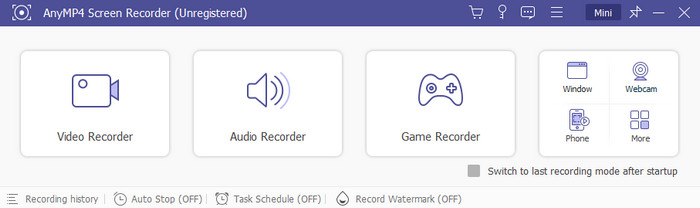
| Πρόγραμμα | Χαρακτηριστικά | Σχέδιο | Πλατφόρμα | Διεπαφή | Προθεσμία | Μπορεί να εγγράψει ήχο στη δωρεάν έκδοση |
| Screencast-O-Matic | Εγγραφή οθόνης λήψης οθόνης | Δωρεάν επί πληρωμή | Windows Mac | Απλός | Ναί | Οχι |
| Εγγραφή οθόνης | Εγγραφή οθόνης λήψης οθόνης | Δωρεάν επί πληρωμή | Windows Mac | Απλός | Οχι | Ναί |
Μέρος 8. Συχνές ερωτήσεις σχετικά με το Screencast-O-Matic Review
-
Μπορώ να χρησιμοποιήσω το Screencast-O-Matic δωρεάν;
Ναι μπορείς. Το Screencast-O-Matic έχει μια δωρεάν έκδοση που μπορείτε να χρησιμοποιήσετε. Μετά τη λήψη του λογισμικού, μπορείτε ήδη να ξεκινήσετε τη διαδικασία εγγραφής δωρεάν.
-
Αξίζει το Screencast-O-Matic;
Σίγουρα, ναι. Εάν ο κύριος στόχος σας είναι να καταγράψετε την οθόνη σας, το πρόγραμμα είναι το καλύτερο πρόγραμμα για χρήση. Μπορείτε ακόμη και να εγγράψετε την οθόνη του υπολογιστή με κάμερα web, αν θέλετε.
-
Τι έγινε με το Screen O Matic;
Τον Μάρτιο του 2023, το Screencast-O-Matic άλλαξε το όνομά του σε ScreenPal. Αλλά εξακολουθεί να έχει το ίδιο χαρακτηριστικό. Έτσι, εάν θέλετε να καταγράψετε ή να καταγράψετε την οθόνη σας, το ScreenPal θα παρέχει όλες τις λειτουργίες που χρειάζεστε για να πετύχετε τον σκοπό σας.
-
Πόσο διαρκεί η δωρεάν έκδοση του Screencast-O-Matic;
Όταν χρησιμοποιείτε τη δωρεάν έκδοση, μπορείτε να εγγράψετε το βίντεό σας για έως και 15 λεπτά.
-
Είναι το Screencast-O-Matic ασφαλές;
Ναι είναι. Το Screencast-O-Matic είναι ασφαλές στη χρήση. Δεν θα διαρρεύσει τα δεδομένα σας. Επίσης, το λογισμικό θα διασφαλίσει ότι όλα τα εγγεγραμμένα αρχεία σας δεν θα κοινοποιηθούν με άλλους χρήστες.
Τυλίγοντας
Screencast O Matic είναι ιδανικό για λήψη και εγγραφή της οθόνης του υπολογιστή σας. Σας επιτρέπει ακόμη να βελτιώσετε το εγγεγραμμένο αρχείο χρησιμοποιώντας τις λειτουργίες επεξεργασίας του. Ωστόσο, όταν χρησιμοποιείτε τη δωρεάν έκδοση, υπάρχουν περιορισμοί που μπορείτε να αντιμετωπίσετε. Επίσης, είναι ακριβό να αποκτήσετε την πληρωμένη έκδοση του λογισμικού. Σε αυτή την περίπτωση, χρησιμοποιήστε Εγγραφή οθόνης. Είναι η καλύτερη εναλλακτική λύση για να έχετε καλύτερη εμπειρία εγγραφής.
Περισσότερα από το Blu-ray Master
- ShareX Review: Πλήρεις πληροφορίες με τις καλύτερες εναλλακτικές λύσεις
- Μια κατανοητή ανασκόπηση του Fraps ως συσκευή εγγραφής παιχνιδιού
- Αποκτήστε την καλύτερη συσκευή εγγραφής οθόνης MP4 από 10 δημοφιλή εργαλεία στο διαδίκτυο/εκτός σύνδεσης
- Οι κορυφαίες 3 συσκευές εγγραφής οθόνης Samsung για εγγραφή στο τηλέφωνο και το tablet σας
- [2024 Λύθηκε] Τρόπος επίλυσης προβλημάτων ήχου λήψης βίντεο Movavi οθόνης
- Καλύτερες εναλλακτικές λύσεις για τη συσκευή εγγραφής οθόνης Bandicam (δωρεάν/με πληρωμή)



